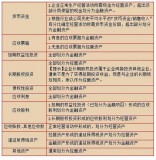PPT自动播放时插入的音乐设置在某一页停止,播放到相应的位置就自动停止。参考下面PPT中插入音乐方法:
一、PPT2007。打开PPT,单击“插入”,单击“声音”,单击“文件中的声音”,在弹出的对话框“插入声音”中插入文件中的音乐,单击“确定”。选弹出的对话框中“自动”,这时PPT中出现小喇叭。选中小喇叭,单击“声音工具”下的“选项”,在选项里勾选:循环播放、直到停止。勾选:放映时隐藏。再选中小喇叭,单击“动画”,单击“自定义动画”,右边出现任务窗格,右击窗格里音乐名框后面下拉箭头,在下拉选项中单击“效果选项”,设置效果:开始(从头开始)、停止播放填(在“幻灯片总张数”张幻灯片之后)。计时:重复(直到幻灯片末尾),最后单击“确定”。
特别强调两点:一是从哪一页播放就从哪一页插入音乐,并且把右窗格里的声音动画放在其他动画的最上面;二是连续播放几张幻灯片在效果选项的“停止播放”里就填几。也就是可中间插播。
二、PPT2010。1、打开PPT2010----插入-----媒体-----音频----文件中的音频-----选择音乐插入(PPT中出现小喇叭)。2、选中小喇叭-----音频工具-----播放(开始:跨幻灯片播放,勾选“放映时隐藏、循环播放直到停止、播完返回开头”)。这样播放时音乐可贯穿始终。3、要想音乐在哪一页幻灯片停止,进行下面设置:动画---高级动画----动画窗格-----单击音乐动画文字框后小箭头----效果选项-----停止播放:在(输入全部播放的页数,插播播几页填几)幻灯片之后-----确定
特别说明:从哪一页插入音乐就从哪一页播放,动画窗格中的音乐文字框必须放在其他动画文字框的最上方,不然其他动画播完才播音乐。